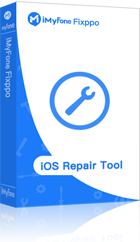Réparer les bugs iOS 18 Beta
Avec iMyFone Fixppo, vous pouvez réparer le désastre de la série de mises à jour iOS 18 Beta SANS perte de données, ainsi que mettre à jour iOS en un seul clic pour iPhone 16/15/14/13/12/11 et tous les autres modèles.
iOS 18, très attendu, fera ses grands débuts dans quelques mois, et vous pourrez profiter de la plupart des nouvelles fonctionnalités comme vous l'avez fait les années précédentes. Mais avec la version bêta d'iOS 18, vous pouvez être l'un des premiers à découvrir les fonctionnalités d'iOS.
Dans cet article, nous allons vous présenter 5 méthodes pour télécharger iOS 18 Beta. Suivez attentivement nos étapes pour commencer cet incroyable voyage !

Sommaire [Masquer]
Préparatifs avant de télécharger et d'installer iOS 18 Beta
Étant donné que la version bêta d'iOS 18 n'a pas encore été officiellement publiée et qu'elle n'est pas encore totalement stable, nous vous recommandons vivement de vous bien préparer avant d'envisager une mise à jour vers la version bêta d'iOS 18. Pour garantir la sécurité des données de votre iPhone, les points suivants méritent d'être soulignés.
1 Sauvegarder toutes les données de votre iPhone
Lors de la mise à jour de la version bêta d'iOS 18, le système peut être reconfiguré. Sans sauvegarde préalable, vous risquez de perdre vos paramètres personnalisés précédents et de devoir les reconfigurer après la mise à jour iOS.
En outre, au cours du processus de téléchargement d'iOS 18 bêta, des erreurs ou d'autres problèmes imprévisibles peuvent provoquer des plantages inattendus, voire des pertes de données.
Par conséquent, pour protéger vos données et garantir une mise à jour en douceur, il est recommandé de sauvegarder votre iPhone via iCloud ou iTunes avant d'installer la version bêta d'iOS 18.
2 Vérifier la compatibilité de votre appareil avec iOS 18 Beta
iOS 18 Beta peut ne pas prendre en charge l'iPhone SE de première génération, l'iPhone X et les versions antérieures. Vérifiez donc si votre modèle d'iPhone est pris en charge avant d'effectuer la mise à jour vers la version bêta d'iOS 18.
Types de modèles pris en charge par iOS 18 :
- iPhone 16/Plus/Pro/Pro Max
- iPhone 15/Plus/Pro/Pro Max
- iPhone 14/Plus/Pro/Pro Max
- iPhone 13/Mini/Pro/Pro Max
- iPhone 12/Mini/Pro/Pro Max
- iPhone 11/Pro/Pro Max
- iPhone XS/XS Max/XR/SE (2e/3e génération)
Comment télécharger et installer iOS 18 Beta ? 5 méthodes
La version bêta d'iOS 18 peut être instable pour le moment lors de l'utilisation. Mais si vous souhaitez profiter des dernières fonctionnalités et améliorations sur votre iPhone, le téléchargement de la version bêta d'iOS 18 est le moyen le plus rapide d'y parvenir. Voici 5 façons de télécharger et d'installer iOS 18 Beta. Découvrons-les maintenant.
1 Via l'outil de téléchargement d'iOS 18 Beta [Super simple]
Il existe de nombreuses façons de télécharger et de mettre à jour iOS 18 Beta, mais la plupart d'entre elles sont compliquées à mettre en œuvre. Certaines requièrent même des connaissances techniques. Si vous cherchez un moyen facile de mettre à jour iOS 18 Beta en un clic, l'outil tout-en-un de mise à jour iOS - iMyFone Fixppo est votre meilleur choix !
Pourquoi choisir iMyFone Fixppo ?
- Mise à jour iOS 18 en un clic : Gagnez du temps et des efforts, une seule touche pour mettre à jour vers iOS 18 Beta.
- Aucune perte de données : Grâce à la technologie intelligente et avancée de mise à niveau d'iOS, Fixppo vous permet de mettre à niveau vers iOS 18 Beta sans perdre de données.
- Facilité d'utilisation : Aucune compétence technique requise, même les débutants peuvent mettre à jour rapidement à la maison.
- Protection des données personnelles : Il garantit à 100% la sécurité des données des utilisateurs, aucun risque de fuite.
- Rapidité et efficacité : Pas besoin d'attendre longtemps, la mise à jour est terminée dès que l'iPhone redémarre avec succès.
- Compatibilité puissante : Compatible avec tous les modèles d'iPhone pour mettre à jour le système iOS.
Comment faire une mise à jour iOS sans Wi-Fi avec iMyFone Fixppo
Étape 1. Téléchargez d'abord le logiciel sur votre PC, puis cliquez sur Mise à jour/rétrogradation d'iOS sur le menu principal, il vous aidera à régler le problème sans perte de données. Connectez maintenant votre iPhone à votre ordinateur avec un câble USB.

Étape 2. La spécialité de ce logiciel est qu'il détecte facile et automatiquement votre iPhone et il vous proposera les dernières mises à jour iOS pour votre appareil. Cliquez simplement sur Télécharger. Le logiciel vous téléchargera la dernière mise à jour iOS.
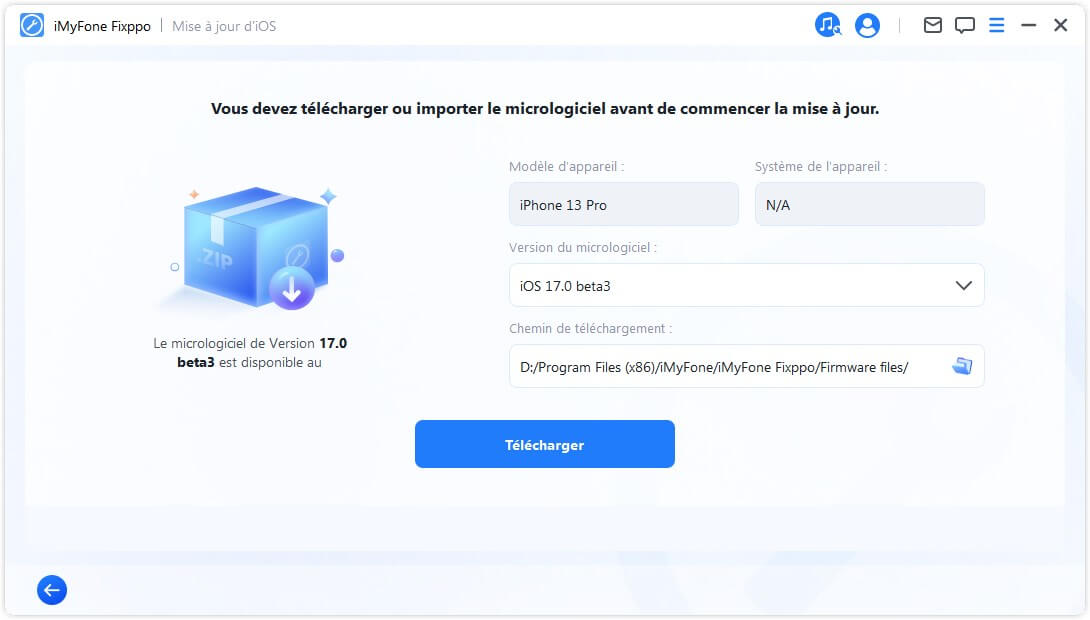
Étape 3. Après avoir extrait le micrologiciel téléchargé, votre iPhone est maintenant prêt à la mise à jour iOS. Cliquez sur Démarrer la mise à jour iOS et attendez quelques minutes votre iPhone se met à jour vers la dernière iOS 18.
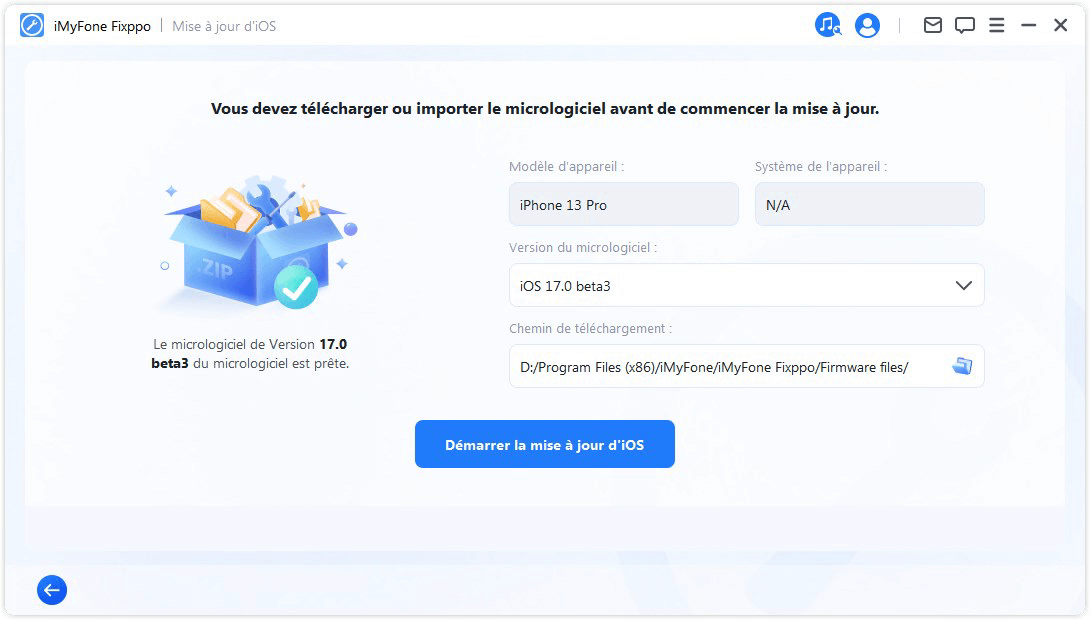
Lorsque le processus est terminé, votre iPhone est redémarré et vous pouvez voir que votre iPhone est maintenant dans la version bêta d'iOS 18.
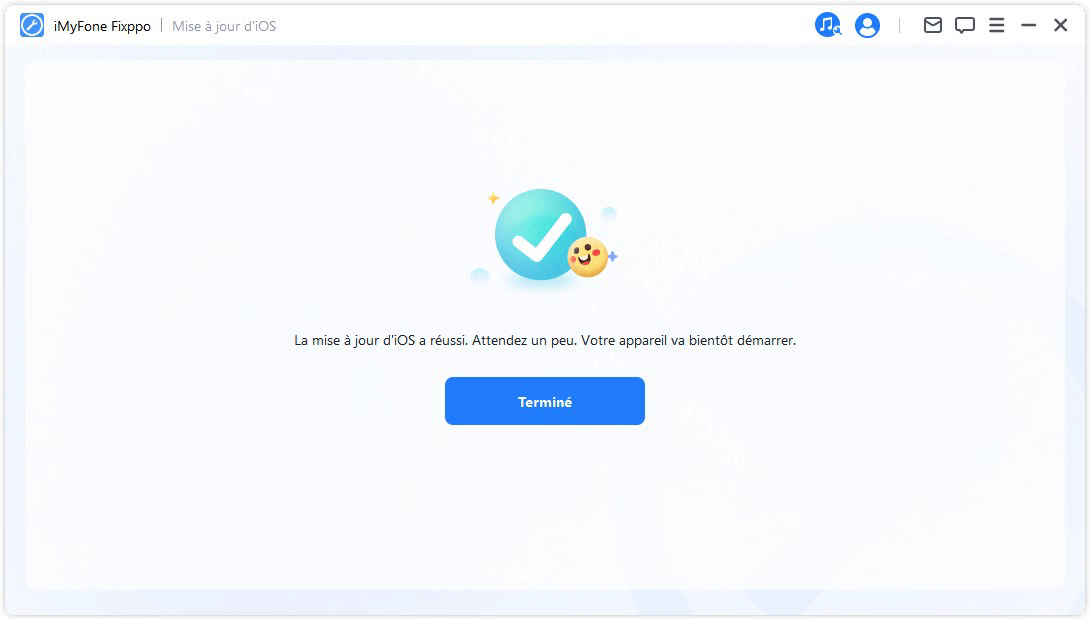
Note :
Si vous avez téléchargé et installé le fichier iPSW pour une autre version iOS, vous pouvez cliquer sur Sélectionner la sauvegarde pour installer la version que vous souhaitez sur votre iPhone.
2 Via le Programme de logiciels bêta d’Apple
Outre l'utilisation de l'outil de mise à jour d'iOS, si vous souhaitez essayer les nouvelles fonctionnalités de la mise à jour bêta d'iOS 18, vous pouvez essayer de rejoindre le "Programme de logiciel bêta d'Apple", ce qui est simple.
Attention : Cette méthode ne fonctionne que pour les iPhone fonctionnant sous iOS 16.3 ou antérieur.

Comment installer la version bêta d'iOS 18 :
Étape 1. Allez sur le site officiel du Programme de logiciels bêta d'Apple, si vous avez déjà un compte, cliquez sur S'inscrire.
Étape 2. Après l'identification, sélectionnez votre type d'appareil, cliquez sur Enregistrer votre appareil iOS pour télécharger le profil.
Étape 3.Faites défiler vers le bas et appuyez sur le bouton bleu Télécharger le profil.
Étape 4.Après cela, poursuivez le processus d'installation, similaire aux étapes 3 et 4 introduites dans la version iOS bêta du développeur.
3 Via l’Apple Developer Program
Pour les iPhone exécutant iOS 16.4 ou une version ultérieure, vous pouvez rejoindre le "Apple Developer Program" pour obtenir le téléchargement du profil iOS 18 beta. Cependant, cette méthode nécessite de payer 99 $ par an.
Si vous êtes intéressé, venez voir comment obtenir le téléchargement de la version bêta d'Apple.
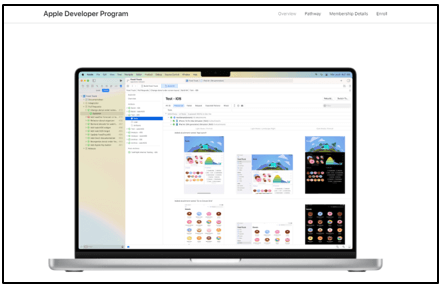
Comment télécharger iOS 18 Bêta ?
Étape 1. Téléchargez l'Apple Developer depuis l'App Store.
Étape 2. Lancez le logiciel et connectez-vous avec votre identifiant Apple.
Étape 3. Choisissez S'inscrire maintenant dans le menu, remplissez les informations nécessaires et vous pourrez participer à ce programme de développement.
Étape 4. Allez dans Réglages > Général > Mise à jour logicielle. Cliquez sur Mises à jour bêta et choisissez la version iOS 18 bêta du développeur.
Note:
- Assurez-vous que l'identifiant Apple auquel vous vous connectez sur votre iPhone est le même que celui que vous avez utilisé pour vous inscrire à l'Apple Developer Program.
- Si l'option Mises à jour bêta ne s'affiche pas, essayez de vous déconnecter puis de vous connecter à votre identifiant Apple.
4 Via le profil iOS 18 Beta
Vous pouvez également télécharger iOS 18 beta gratuitement sur votre iPhone en téléchargeant le profil iOS 18 beta. Nous allons vous expliquer comment procéder sur votre iPhone.
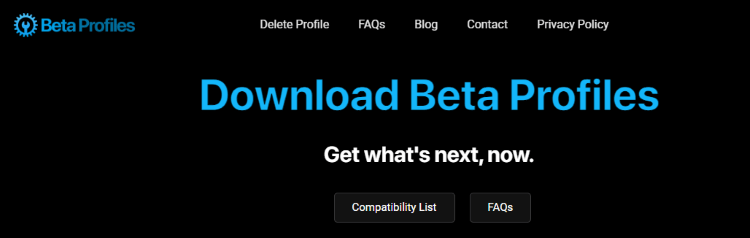
Comment avoir iOS 18 Beta ?
Étape 1. Rendez-vous sur le site BetaProfiles.dev,faites défiler vers le bas. Trouvez ensuite iOS 18 Beta et cliquez sur Installer le profil.
Étape 2. Sur votre iPhone, accédez à Réglages > Profils téléchargés > Installer. Suivez les instructions pour l'installation, puis redémarrez votre iPhone.
Étape 3. Allez dans Réglages > Général > Mise à jour logicielle. Cliquez sur Mises à jour bêta et choisissez la version iOS 18 bêta du développeur.
Étape 4. Cliquez sur Télécharger et installer pour commencer le téléchargement de la version bêta d'iOS 18.
5 Via le fichier IPSW à partir du site Web
Ci-dessus, nous avons présenté 4 façons de mettre à jour iOS 18 beta directement. Cependant, certains utilisateurs ne parviennent pas à installer les mises à jour logicielles iOS bêta sur l'iPhone. Est-il donc impossible d'effectuer une mise à jour ?
Bien sûr que non ! La méthode suivante peut vous aider à résoudre le problème en installant le fichier IPSW sur votre ordinateur. Suivez les étapes :
Étape 1. Rendez-vous sur le site Web IPSW,et téléchargez le fichier IPSW correspondant à votre iPhone.
Étape 2. Choisissez votre modèle d'iPhone et le fichier IPSW, attendez la fin du téléchargement.
Étape 3. Pour Win et Mac, il y a différentes façons d'installer le fichier IPSW.
Pour les utilisateurs de Windows, installer le fichier IPSW :
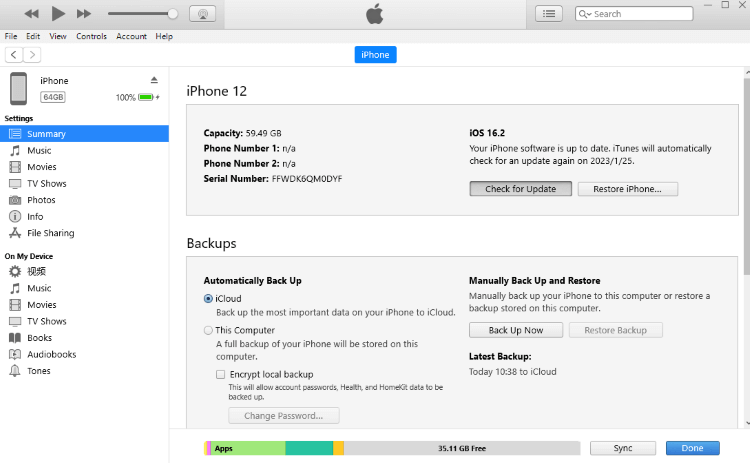
- Ouvrez iTunes et connectez votre iPhone à l'ordinateur.
- Choisissez votre modèle d'iPhone sous l'onglet Résumé.
- Appuyez sur la touche Alt et cliquez sur Rechercher les mises à jour.
- Choisissez le fichier IPSW que vous venez de télécharger, puis installez-le sur votre iPhone via iTunes.
Pour les utilisateurs de Mac, installer le fichier IPSW :
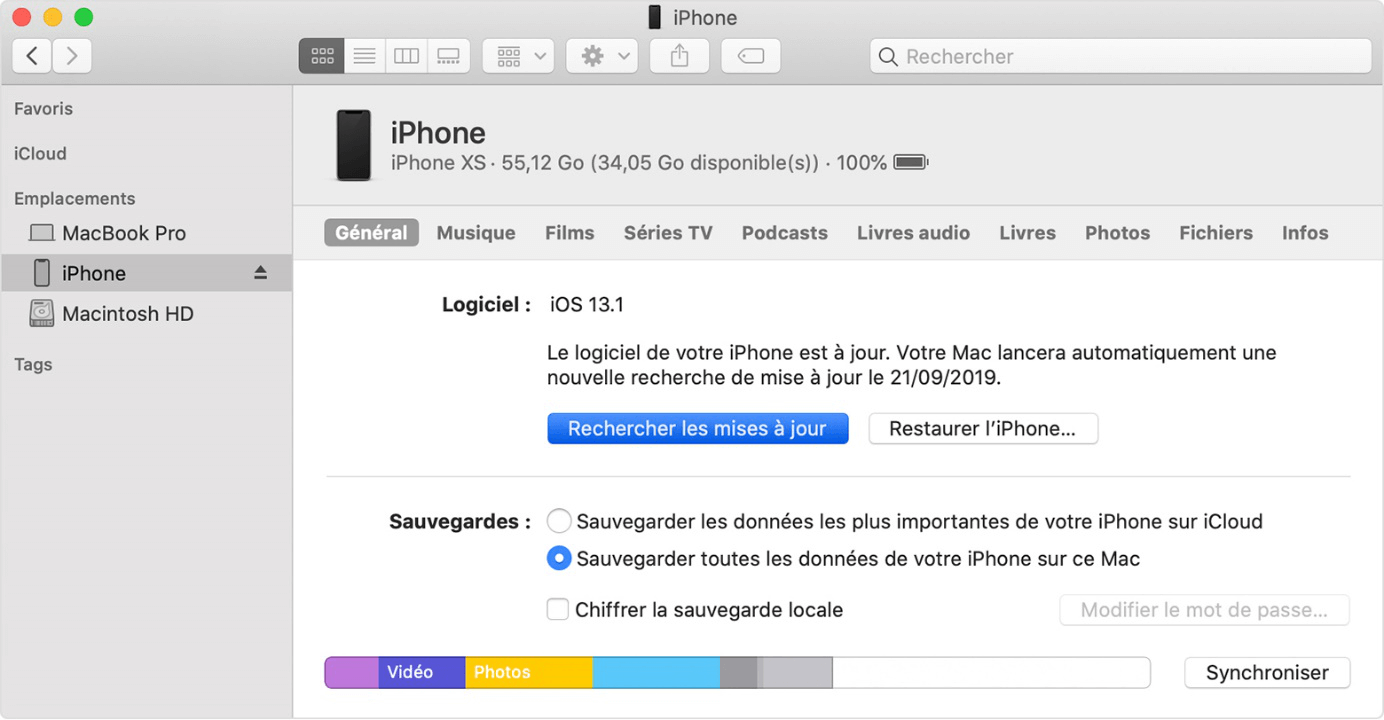
- Ouvrez Finder et connectez votre iPhone à l'ordinateur.
- Cliquez sur l'icône de votre iPhone lorsqu'elle apparaît sur le côté droit de l'interface du Finder.
- Appuyez sur le bouton Option et cliquez sur Rechercher les mises à jour.
- Choisissez le fichier IPSW que vous avez téléchargé, puis installez-le sur votre iPhone via Finder.
Réparer les problèmes iOS causés par la mise à jour iOS 18
Après la mise à jour vers iOS 18, certains utilisateurs rencontrent divers problèmes et bugs, tels que iPhone se bloque, des applications se fermenet toutes seules, etc. Pour résoudre ces problèmes, nous recommandons d'utiliser l'outil de réparation du système iOS - iMyFone Fixppo.
iMyFone Fixppo est un outil puissant conçu pour réparer le système iOS à la maison. Il vous permet de résoudre 150+ problèmes du système iOS et de faciliter la mise à jour ou la rétrogradation de la version iOS. Que ce soit les problèmes causés par la mise à jour vers iOS 18 ou d'autres erreurs système, iMyFone Fixppo vous permet de les eliminer en quelques clics.
Il prend en charge tous les appareils iOS et toutes les versions iOS, y compris les derniers iPhone et iOS 18/17/16.
Pourquoi choisir iMyFone Fixppo ?
- Interface simple, opération facile, seulement 4 étapes pour résoudre rapidement les problèmes du système iOS causés par la mise à jour iOS 18.
- Pas besoin de connaissance informatique, même les débutants peuvent l'utiliser à la maison. Taux de réussite de réparation est de 98%.
- Aucune perte de données, la réparation de 150+ problèmes liés à iOS 18 en mode standard garantit l'intégrité des données.
- Mise à jour ou rétrogradation iOS en un clic, sans télécharger manuellement le fichier IPSW, vous pouvez mettre à jour vers la dernière version iOS.
- Prise en charge de la résolution d'un large éventail de problèmes de système iOS, tels que l'échec de la mise à jour de l'iPhone, iPhone bloqué sur l'écran noir après la mise à jour, etc.
Téléchargez et installez iMyFone Fixppo, puis suivez les instructions ci-dessous pour réparer votre iPhone après la mise à jour iOS 18 !
iMyFone Fixppo propose 4 modes puissantes, choisissez le mode qui correspond à vos différents besoins !
Guide complet d'utiliser iMyFone Fixppo
1 Downgrade iOS 18
Si vous rencontrez des problèmes tels que iPhone se décharge vite après la mise à jour vers iOS 17 ou que vous n'êtes pas satisfait de la version iOS 17 et souhaitez revenir à iOS 16.5 ou à d'autres versions, vous pouvez essayer d'utiliser iMyFone Fixppo, un outil de rétrogradation iOS pratique.
Comment downgrade iOS avec iMyFone Fixppo
Étape 1 : Activez iMyFone Fixppo et cliquez sur Mise à jour/rétrogradation d'iOS avec votre souris.

Étape 2 : Cliquez sur Rétrogradation d'iOS, puis connectez l'iPhone à l'ordinateur à l'aide d'un câble USB.

Étape 3 : Une fois que le logiciel détecte l'iPhone, le modèle actuel de l'iPhone sera affiché sur l'interface. Sélectionnez la version et confirmez Télécharger.

Étape 4 : Attendez que la barre de progression soit épuisée et que l'iPhone redémarre automatiquement, ce qui signifie que l'iPhone a été rétrogradé avec succès vers l'ancienne version.
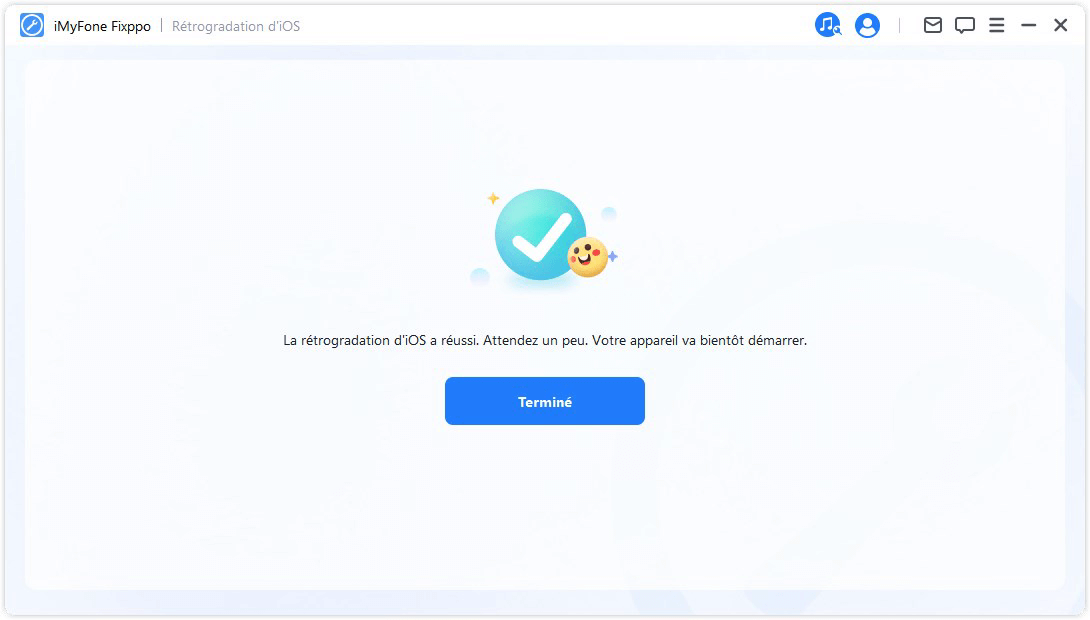
2 Réparer les bugs iOS 18 Beta
Si vous voulez profiter des nouvelles fonctionnalités iOS 18, vous pouvez utiliser iMyFone Fixppo pour réparer les bugs causés par la mise à jour d'iOS 18 Beta, afin que vous puissiez mieux explorer la nouvelle version d'iOS 18.
Comment réparer les désastres de l'iOS 18 Beta avec Fixppo ?
Étape 1 : Tout d'abord, téléchargez iMyFone Fixppo sur votre ordinateur. Après l'installation, cliquez sur le bouton Réparation du système iOS dans l'interface principale du logiciel.

Étape 2 : La plupart des problèmes peuvent être résolus via le Mode standard. Cliquez sur cette option et connectez votre iPhone à votre ordinateur.

Étape 3 : Après avoir confirmé que le modèle d'appareil détecté par le logiciel est correct, cliquez sur Télécharger pour obtenir le fichier du micrologiciel approprié.

Étape 4 : Après le téléchargement, cliquez sur Démarrer pour réparer les problèmes d'iOS 17. Pendant le processus, vous devez assurer une connexion stable entre l'iPhone et l'ordinateur. Une fois la réparation terminée, cliquez sur Terminer pour utiliser l'iPhone.

FAQs sur le téléchargement d'iOS 18 Beta
1 L'installation d'iOS 18 bêta est-elle sûre ?
La version bêta d'iOS est généralement sûre. Si vous la téléchargez à partir d'une source fiable, comme l'outil officiel d'Apple ou un outil tiers, vous ne risquez pas d'endommager les données après l'avoir téléchargée.
2 Peut-on télécharger la version bêta d'iOS 18 ?
Oui, tout le monde peut télécharger la version bêta d'iOS 18 réservée aux développeurs ou la version bêta publique. Bien que le téléchargement de la version bêta pour développeurs soit payant, il reste accessible à tous les utilisateurs d'Apple.
3 Dois-je installer les versions bêta des développeurs sur mon appareil ?
Si vous êtes un développeur de logiciels iOS, vous pouvez télécharger et installer la version bêta pour développeurs d'iOS 18 pour voir s'il y a des problèmes de compatibilité qui devraient vous préoccuper.
Conclusion
Voici 5 méthodes pour télécharger iOS 18 beta. Vous pouvez sauvegarder cet article et lorsque la version bêta sera publiée, cet article pourra être votre meilleur guide.
Pour recommander un moyen sûr de mettre à jour iOS, iMyFone Fixppo peut être votre premier choix. Aucune compétence technique n'étant requise, vous pouvez facilement mettre à jour vers iOS 18 beta et les versions ultérieures en quelques clics.